چرا پاورپوینت در گوشی باز نمی شود و چگونه باز کنیم
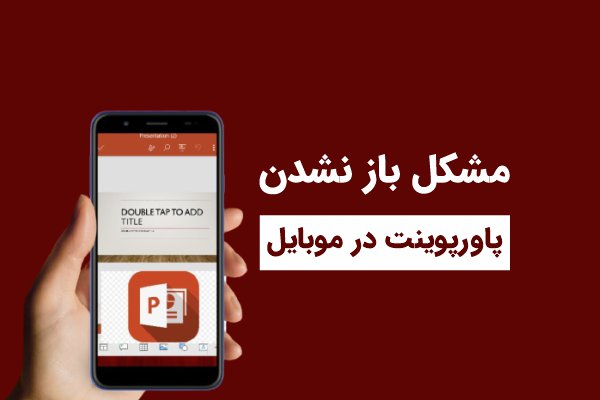
فایلهای PowerPoint (پسوند آنها PPT یا PPTX) است، همچنان بهترین ابزار برای ارائههای تحصیلی، آموزشی، شغلی، دادهای و … محسوب میشوند. دقیقا بههمین خاطر است که کاربران تلفنهای همراه، اصرار زیادی به باز کردن پاورپوینت در گوشی دارند. خوشبختانه راههای زیادی برای اینکار وجود دارند؛ اما ممکن است بعضی وقتها انجام دادنش، به سادگی گفتن آن نباشد!
کاربران زیادی از ما این سوال را میپرسند که چرا پاورپوینت در گوشی باز نمی شود؟ در این مقاله از مجله تکنولوژی ایده آل تک علاوه بر پاسخ به این سوال و بررسی راهحلهای آن، روشهای باز کردن فایلهای PPT در تلفنهای همراه را نیز معرفی میکنیم.
اگر از علاقمندان به پاورپوینت و کار کردن با آن در موبایل هستید، توصیه میکنیم حتما تا پایان این مقاله با ما همراه باشید.
چرا پاورپوینت در گوشی باز نمیشود؟
برای باز کردن فایلهای پاورپوینت در تلفنهای همراه، نیاز به نصب اپلیکیشن مخصوص دارید. قبل از هر کاری، از طریق لینکهای زیر، نسخه متناسب برنامه Microsoft PowerPoint با سیستم عامل موبایل خود (اندروید یا iOS) را دانلود و نصب کنید:
با استفاده از این برنامه، میتوانید انواع فایلهای پاورپوینت را در تلفن همراه خود باز کنید. (در ادامه، بیشتر به این موضوع میپردازیم). با اینحال، گاهی وقتها ممکن است فایل PPT شما، حتی با استفاده از Microsoft PowerPoint هم باز نشود. این اتفاق، میتواند به یکی از دلایل زیر رخ دهد:
خراب بودن فایل
ممکن است فایل پاورپوینت شما خراب باشد. در این صورت، با هیچ روشی، نمیتوانید آن را در تلفن همراه باز کنید. برای رفع این مشکل، ابتدا فایل را به یک سیستم کامپیوتری منتقل کرده و آن را در ویندوز هم بررسی کنید. اگر فایل کماکان باز نمیشود، باید اسلایدهای آن را به یک فایل PPT جدید منتقل کنید.
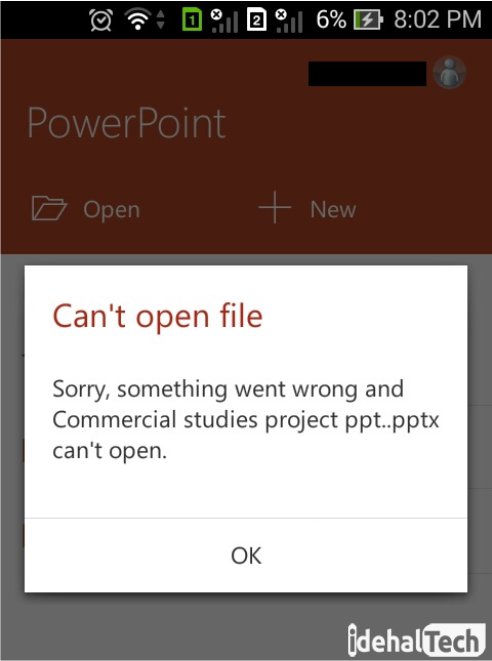
یکی از روشهای رفع خرابی فایل پاورپوینت، استفاده از ابزار داخلی “Open and Repair” است:
- برنامه PowerPoint را روی کامپیوتر یا لپ تاپ خود باز کنید.
- از منوی File روی گزینه Open کلیک کرده و فایل خراب خود را باز کنید.
- روی پیکان کوچکی که کنار Open قرار دارد، کلیک کرده و گزینه “Open and Repair” را انتخاب کنید.
- منتظر تکمیل مراحل تعمیر باشید.
در صورتی که فایل شما در نسخه ویندوز برنامه PowerPoint بهخوبی باز میشود، نشان میدهد که تنظیمات سخت افزاری تلفن همراه یا به روز نبودن اپلیکیشن، منجر به باز نشدن پاورپوینت در گوشی شما میشوند.
آپدیت نبودن اپلیکیشن
ممکن است اپلیکیشن PowerPoint که در حال استفاده از آن هستید، آپدیت نباشد. در این شرایط، به احتمال زیاد، فایلهایی که اخیرا ساختهاید، توسط این برنامه، اجرا نمیشوند.
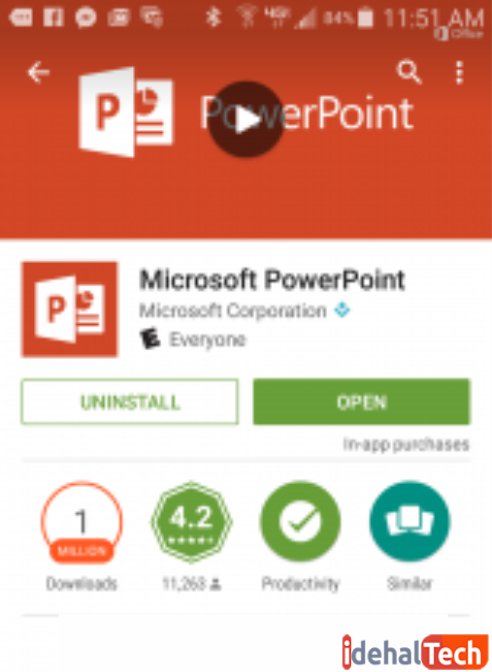
به اخطارهایی که برای به روز نبودن PowerPoint و از سوی تلفن همراه شما داده میشوند، بیتوجه نباشید. در صورتی که برنامه نیاز به آپدیت دارد، در اولین فرصت، اینکار را انجام دهید.
مشکلات نرم افزاری یا سخت افزاری گوشی
مواردی مانند قدیمی بودن نسخه سیستم عامل، کافی نبودن حافظه و … نیز میتوانند باعث شوند که یک فایل پاورپوینت در تلفن همراه شما، اجرا نشود. در این شرایط، توصیه میکنیم گوشی خود را به یک فرد متخصص نشان داده و یا به تعمیرگاههای معتبر و مجاز، مراجعه کنید.
چگونه فایل پاورپوینت را در گوشی باز کنیم؟
راههای زیادی برای باز کردن فایل پاورپوینت در گوشی وجود دارند. ما در ادامه، به بررسی 3 روش آسان و سریع، میپردازیم:
استفاده از اپلیکیشن Microsoft PowerPoint
سادهترین روش (در ابتدای مقاله نیز به آن، اشاره کردیم) استفاده از اپلیکیشن Microsoft PowerPoint است. بعد از دانلود و نصب این برنامه، آن را در تلفن همراه خود باز کرده و مراحل زیر را دنبال کنید:
- وارد حساب مایکروسافت خود شوید. به سادگی ایمیل و رمز عبور حساب OneDrive خود را تایید کنید تا به فایلهای PPT موجود در آن، دسترسی داشته باشید.
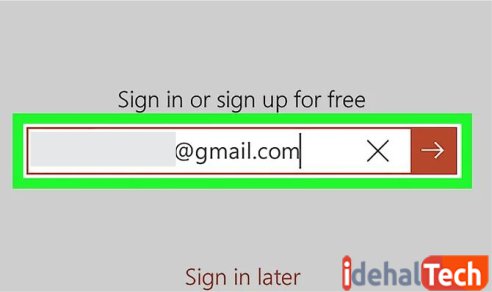
- بعد از ورود به حساب، روی گزینه “Open” که در گوشه پایین و سمت چپ قابل مشاهده است، ضربه بزنید.
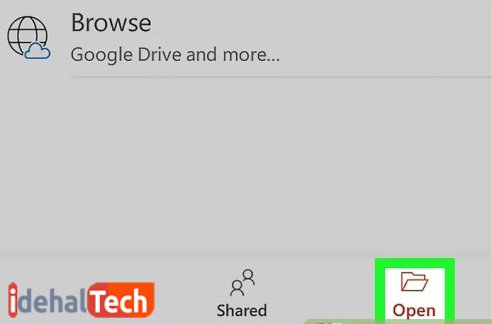
- مکان فایلی که قصد باز کردن آن را دارید، انتخاب کنید.
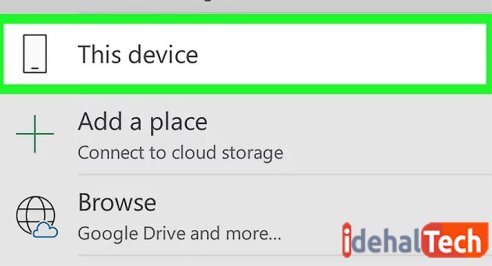
- فایلی که قصد باز کردن آن را دارید، انتخاب کنید.
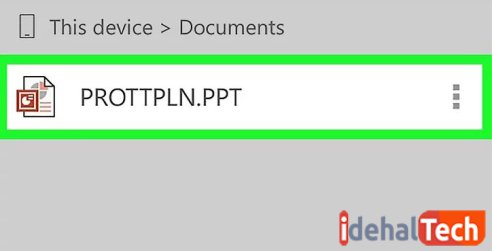
در صورتی که فایل انتخاب شما سالم باشد، بعد از انجام این مراحل، در اپلیکیشن Microsoft PowerPoint باز شده و میتوانید اسلایدهای آن را مشاهده کنید.
استفاده از اپلیکیشن Docs Viewer (مخصوص اندروید)
این اپلیکیشن برای سیستم عامل اندروید در دسترس است. میتوانید Docs Viewer را از فروشگاه گوگل پلی و از طریق لینک زیر، دانلود کرده و در تلفن همراه خود نصب کنید:
بعد از دانلود و نصب، اپلیکیشن را اجرا کرده و مراحل زیر را برای باز کردن پاورپوینت در گوشی دنبال کنید:
- روی تب “سه خط افقی” که در سمت چپ و گوشه بالای برنامه (کنار مدل تلفن همراه شما) قرار دارد، ضربه بزنید.
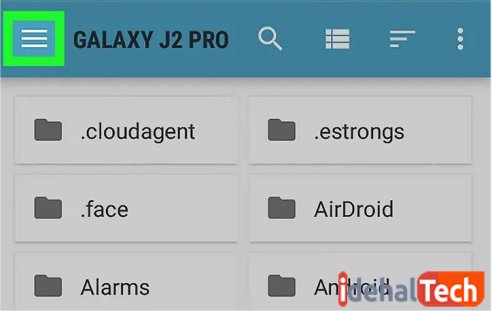
- مکانی که فایل پاورپوینت شما در آن قرار دارد را انتخاب کنید.
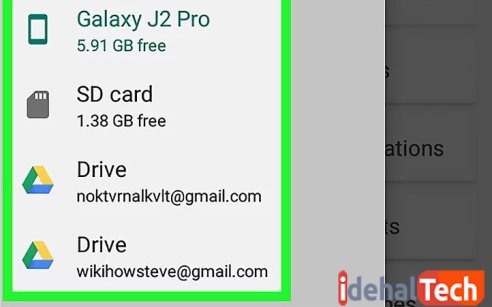
- در صفحه جدید، فایل PPT که قصد اجرای آن را دارید، انتخاب کنید.
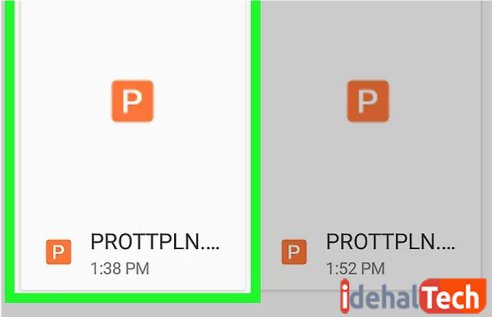
فایل شما با موفقیت در برنامه Docs Viewer باز شده و میتوانید اسلایدهای آن را مشاهده کنید.
استفاده از Keynote (مخصوص آیفون)
Keynote یکی از اپلیکیشنهای داخلی سیستم عامل iOS است. شما میتوانید از این برنامه هم برای باز کردن پاورپوینت در گوشی آیفون استفاده کنید.
- Keynote یک آیکون آبی رنگ به شکل زیر است:
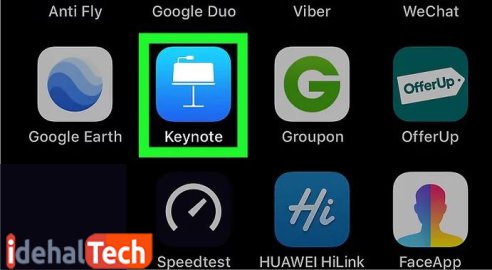
- در صورتی که این برنامه را در آیفون یا آیپد خود مشاهده نمیکنید، میتوانید آن را از طریق لینک زیر، دانلود و نصب کنید.
- برنامه Keynote را باز کرده و در گوشه پایین سمت راست، روی “Browse” ضربه بزنید.
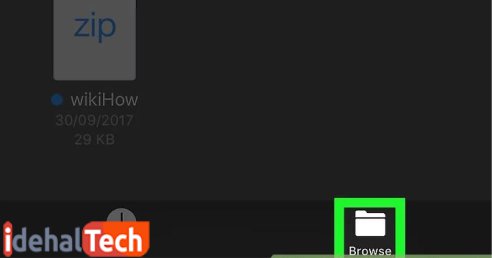
- محلی که فایل PPTX در آن ذخیره شده است را انتخاب کنید.
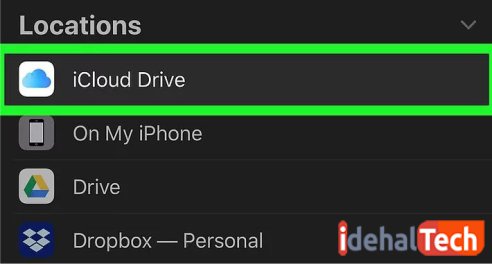
- اکنون روی فایل پاورپوینتی که قصد باز کردن آن را دارید، ضربه بزنید.
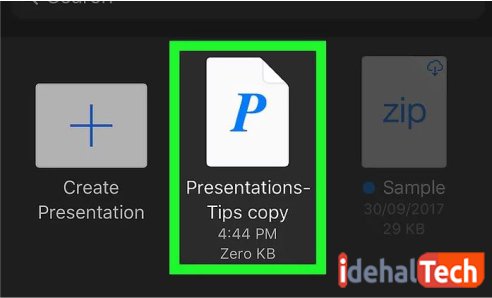
اکنون میتوانید فایل را با موفقیت در برنامه Keynote باز کرده و به اسلایدهای آن، دسترسی داشته باشید.
پاورپوینت آنلاین (PowerPoint Online)
پاورپوینت آنلاین، یکی از بهترین ابزارها برای ارائه مناسب است. به ویژه در زمانهایی که میخواهید از ویژگیهای پیشرفته مانند افکتهای سه بعدی، انیمیشنها و شیبها در این برنامه استفاده کنید.
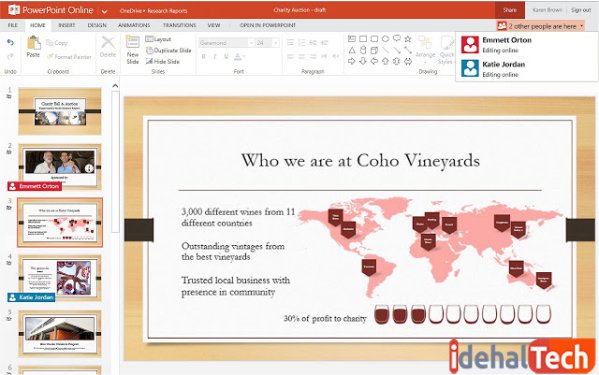
برای استفاده از پاورپوینت آنلاین در تلفن همراه، لینک آن را باز کنید. توجه داشته باشید که برای کار کردن با این ابزار، ابتدا باید یک حساب مایکروسافت، ایجاد کنید.
برنامه اسلاید آنلاین (SlideOnline)
اسلاید آنلاین (SlideOnline) نیز یک برنامه وب بوده که قادر است فایلهای آفیس (پاورپوینت و PDF) را به اسلایدهایی آنلاین، با قابلیت اشتراکگذاری تبدیل کرده و پشتیبانی نماید.
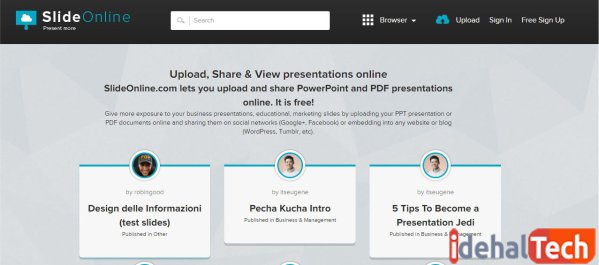
فایلهای بارگذاری شده در این ابزار را میتوانید به صورت عمومی یا خصوصی ذخیره کنید. علاوه بر این، میتوانید از طریق لینک دادن مستقیم، دکمههای شبکههای اجتماعی و کد تعبیه شده، به شکل آنلاین، اشتراک گذاری کنید.
نرمافزار OfficeSuitePro + PDF (مخصوص اندروید)
این اپلیکیشن، با نام ویرایش کننده آفیس در سیستم عامل اندروید شناخته میشود و به کارگیری آن، برای همه کاربران، لازم و ضروری به نظر میرسد. شما میتوانید با این برنامه، انواع فرمتهای آفیس مانند اکسل، پاورپوینت و ورد باز نموده و ویرایش کنید.
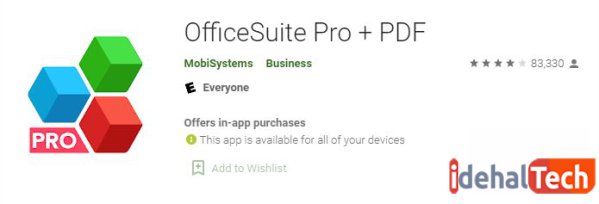
برنامه دانلود اپلیکیشن OfficeSuitePro میتوانید از لینک زیر، استفاده کنید:
شاید باورتان نشود اگر بگوییم این اپلیکیشن، تاکنون بیش از 200 میلیون بار در فروشگاه گوگل پلی، دانلود و نصب شده است! همین موضوع، به خوبی نشان میدهد که OfficeSuitePro از چه کیفیت بالایی برخوردار است.
معرفی پلتفرم های جایگزین پاورپوینت روی گوشی
اگر به دنبال یک جایگزین خوب و با کیفیت برای برنامه پاورپوینت روی گوشی هستید، ابزارهای زیر، میتوانند گزینههای مناسبی برای شما باشند:
Google Slides (قابل استفاده در اندروید و iOS)
Google Slides یک برنامه ارائه آنلاین است که به شما امکان میدهد، کارهای خود را به روشی تصویری (اسلایدی) به نمایش بگذارید. در این ابزار، میتوانید به صدها فونت، فیلم و انیمیشن برای بهتر کردن فایل ارائه خود، دسترسی داشته باشید.
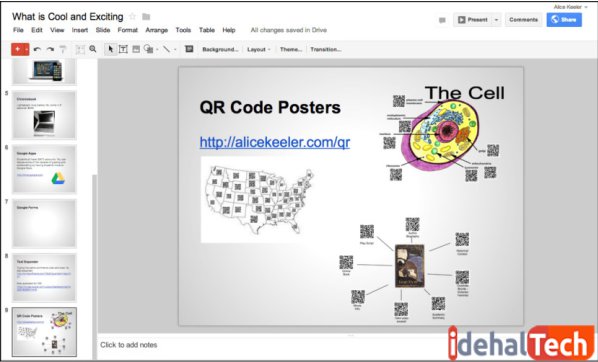
کارهای زیر را میتوانید بهراحتی و با استفاده از Google Slides انجام دهید:
- ادیت فایل ارائه و به اشتراک گذاری آن با دیگران
- تبدیل فایلهای PPT و PPTX به ارائههای Google
- تبدیل فایلهای پاورپوینت به Google Slides
برای استفاده از این ابزار، تنها کافیست Google Slides را در مرورگر تلفن همراه خود (اندروید یا آیفون) باز کنید. روی گزینه “Go to google slides” ضربه بزنید تا وارد صفحه اصلی شوید.
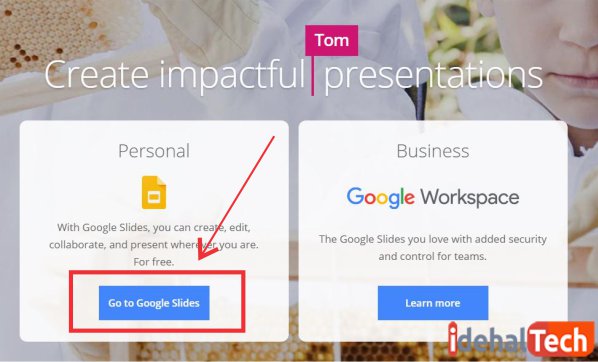
در این صفحه میتوانید یک فایل ارائه جدید بسازید یا فایلهای قدیمی را بهراحتی، ویرایش کنید.
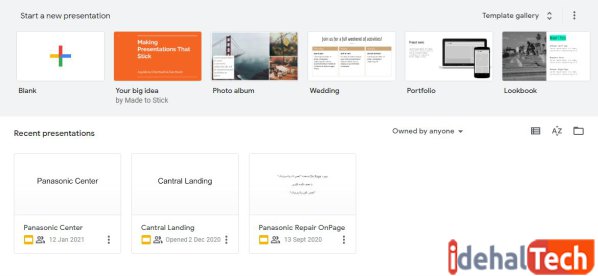
Google Slides یک پلتفرم تحت وب است که توسط شرکت گوگل ارائه میشود. این برنامه، فایلهای شما را در یک فضای ابری ذخیره کرده و در نتیجه، هیچ حافطهای از تلفن همراه شما را اشغال نمیکند.
Zoho Slides (قابل استفاده در اندروید و iOS)
Zoho Show بهصورت آنلاین کار می کند. این بدان معناست که شما میتوانید اسلایدهای خود را بدون در نظر گرفتن سیستم عامل، از طریق چندین دستگاه، طراحی و تحویل دهید. تمام چیزی که برای استفاده از این ابزار آنلاین نیاز دارید، اتصال به اینترنت و یک مرورگر است.
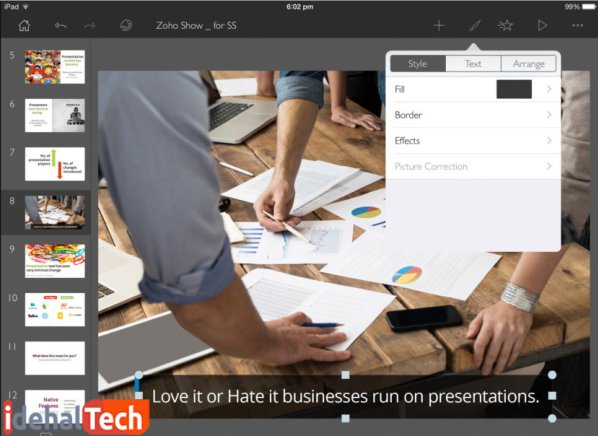
رابط کاربری این برنامه بسیار ساده بوده و هیچ مشکلی، برای استفاده از این پلتفرم جایگزین پاورپوینت ندارید. وارد وب سایت Zoho Show شده و ساخت فایلهای ارائه خود را شروع کنید.
چرا پاورپوینت در گوشی صدا ندارد ؟
در برگه Options، بررسی کنید تا مطمئن شوید که “slide show volume” در حالت Mute قرار ندارد.
- روی نماد audio موجود در اسلاید کلیک کنید.
- در زبانه پخش ابزارهای صوتی، در گروه گزینههای صوتی، گزینه In Click Sequence یا Automatically را در لیست Start انتخاب کنید.
- برای تست صدا، در برگه نمایش اسلاید، بر روی گزینه Beginni کلیک کنید
کلام آخر
با توجه به راحتی استفاده از تلفنهای همراه، بسیاری از کاربران ترجیح میدهند فایلهای پاورپوینت خود را در گوشی موبایل باز کنند. ما در ای مقاله، علاوه بر بررسی انواع روشهای باز کردن فایل پاورپوینت در گوشی، چند پلتفرم جانشین برنامه PowerPoint را نیز معرفی کردیم.
در صورتی که کماکان نمیتوانید فایلهای پاورپوینت را در تلفن همراه خود باز کنید، حتما در بخش نظرات همین مقاله با ما در میان بگذارید تا در اولین فرصت، پاسخگوی شما عزیزان باشیم.
سوالات متداول و پرتکرار
برای اینکار راههای زیادی وجود دارند. میتوانید اپلیکیشن Microsoft PowerPoint را دانلود کرده و از آن برای باز کردن فایل پاورپوینت استفاده کنید. علاوه بر این، استفاده از اپلیکیشن Officesuite هم میتواند یک راهکار عالی باشد.
در برگه Options، بررسی کنید تا مطمئن شوید که “slide show volume” در حالت Mute قرار ندارد.
روی نماد audio موجود در اسلاید کلیک کنید.
در زبانه پخش ابزارهای صوتی، در گروه گزینههای صوتی، گزینه In Click Sequence یا Automatically را در لیست Start انتخاب کنید.
برای تست صدا، در برگه نمایش اسلاید، بر روی گزینه Beginni کلیک کنید
اپلیکیشن Microsoft PowerPoint را باز کنید. سپس محل قرار گرفتن فایل را مشخص کنید. فایل ppt را انتخاب کرده و روی open ضربه بزنید تا باز شود.
بهترین روش برای اینکار، استفاده از اپلیکیشن Microsoft PowerPoint است. این برنامه را در گوگل پلی یا اپ استور دانلود کرده و روی تلفن همراه خود نصب کنید. سپس آن را اجرا کرده و اسلایدهای مورد نظر خود را بسازید.


